使用思科安全代理在Windows XP上啟動CTC失敗
簡介
本文檔介紹運行Microsoft Windows XP作業系統(在Cisco ONS 15454環境中安裝了思科安全代理)時,思科傳輸控制器(CTC)無法啟動的一個原因。
必要條件
需求
本文檔的讀者應瞭解以下主題:
-
Cisco ONS 15454
-
CTC
採用元件
本文中的資訊係根據以下軟體和硬體版本:
-
Cisco ONS 15454 4.x及更新版本
本文中的資訊是根據特定實驗室環境內的裝置所建立。文中使用到的所有裝置皆從已清除(預設)的組態來啟動。如果您的網路正在作用,請確保您已瞭解任何指令可能造成的影響。
慣例
如需文件慣例的詳細資訊,請參閱思科技術提示慣例。
問題
如果運行Microsoft Windows XP作業系統,並且安裝了思科安全代理,則CTC會失敗,並顯示以下任一錯誤消息:
-
「EID-1005 An error occurred when writing to the CTC batch file」 if you use ONS 15454 version 5.x(請參見圖1)。
-
如果您使用ONS 15454 4.x版本,則「IOException writing batch file to launch CTC」(請參見圖2)。
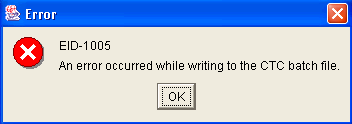
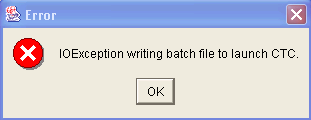
以下是重現此問題的步驟:
-
開啟瀏覽器視窗。
-
在瀏覽器的位址列中鍵入Cisco ONS 15454的IP地址,然後按ENTER。
此時會載入Java小程式,並顯示「Java外掛安全警告」視窗:
圖3 - Java外掛安全警告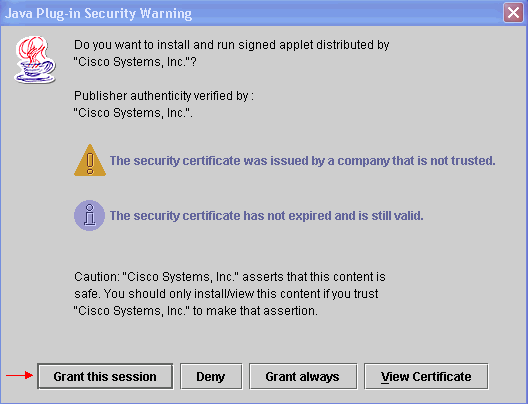
-
按一下Grant this session。
思科安全代理顯示一個彈出視窗,指示檢測到問題:
圖4 - Cisco Security Agent彈出視窗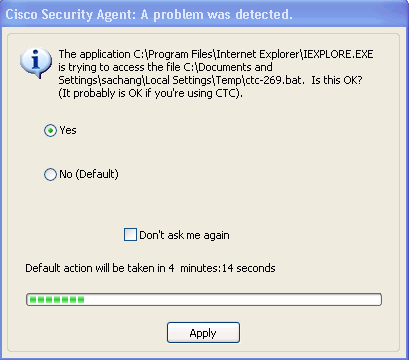
-
如果選擇Yes,然後按一下Apply,則CTC會話消失。
如果選擇No(Default),然後按一下Apply,則會顯示錯誤消息。
解決方案
完成以下步驟即可解決此問題:
-
按一下右鍵系統工作列中的Cisco Security Agent圖示,然後從快捷選單中選擇Open Agent Panel。
圖5 - Cisco Security Agent Icon
出現「Cisco Security Agent(思科安全代理)」面板:
圖6 - Cisco Security Agent面板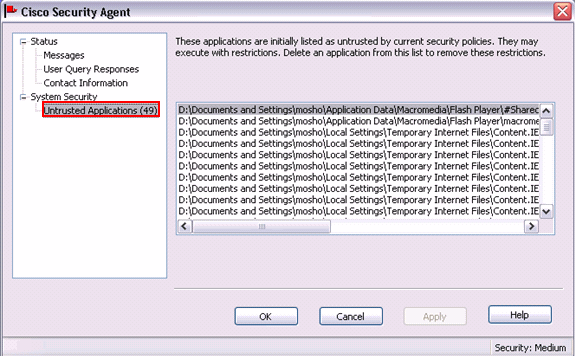
-
在左窗格的System Security下按一下Untrusted Applications。
右窗格中的清單框按當前安全策略列出不受信任的應用程式。
-
選擇第一個應用程式。
-
向下滾動到最後一個應用程式。
-
按SHIFT鍵,並按一下最後一個應用程式,以選擇清單中的所有應用程式。
-
在清單中按一下右鍵,然後從快捷選單中選擇Delete以刪除不受信任的應用程式。
-
在左窗格的Status下按一下User Query Responses:
圖7 — 使用者查詢響應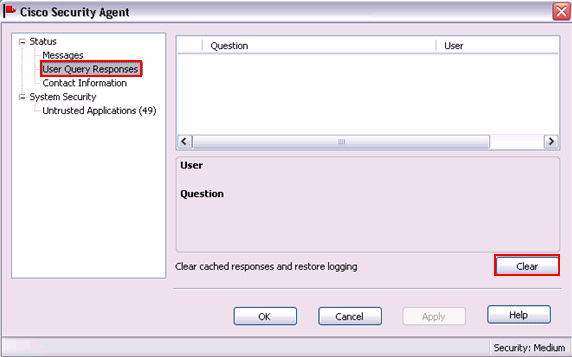
使用者問題清單顯示在右窗格中。
-
按一下右鍵每個問題,然後選擇刪除。
-
按一下Clear按鈕清除快取的響應並恢復日誌記錄。
-
重新啟動電腦。
-
開啟瀏覽器視窗。
-
在瀏覽器的位址列中鍵入Cisco ONS 15454的IP地址,然後按ENTER啟動CTC。
思科安全代理顯示一個彈出視窗,指示檢測到問題(請參見圖4)。
-
選擇Yes。
-
按一下「Apply」。
此時將顯示CTC登入視窗。問題已解決。
 意見
意見